3dmaxs插件rayfire中文学习手册
rayfire 1.61.04 中文帮助手册(非加密)
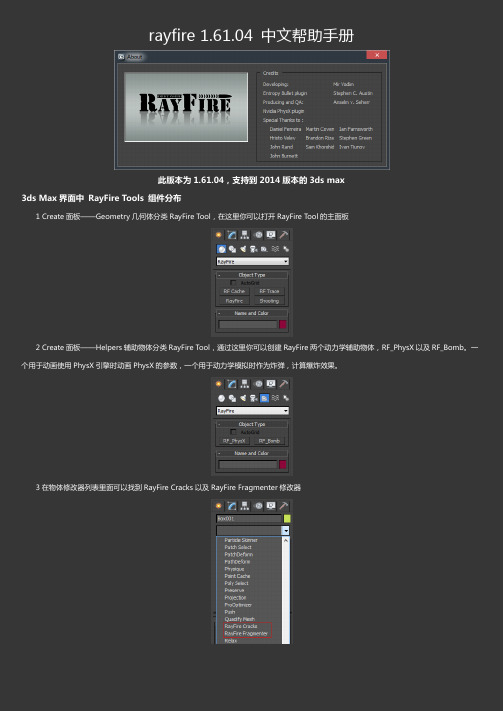
此版本为1.61.04,支持到2014版本的3ds max组件分布几何体分类RayFire Tool,在这里你可以打开RayFire Tool的主面板辅助物体分类RayFire Tool,通过这里你可以创建RayFire两个动力学辅助物体,RF_PhysX以及RF_Bomb。
一PhysX的参数,一个用于动力学模拟时作为炸弹,计算爆炸效果。
3RayFire Cracks以及RayFire Fragmenter修改器3 3Add按钮打开选择面板来选择添加。
如果您想移除列表中的某一个对象,你必须在列表中选择对象,并右键单击ClearClear按钮来清除它们。
1.)Sleeping列表。
方便您快速的把2.3ds max视3.3ds max4.5.凹面体。
一般使用Convex 凸面体。
......两种这样的对象应该添加到这个列表。
RayFire将自动设置适当的类型。
其他的属性请参考Dynamic/Impact Objects(动态/影响物体)。
,直到任何动态或运动物体相撞后,才能唤醒它们作为动态对象来模拟。
其他的属性请参考Dynamic/Impact Objects(动态/影响物体)。
(反弹性)在这里不能自定义反弹性和硬度,估计是个BUG。
我们可以使通过自定义属性面板,来解决这个问题。
1.(预览模拟)max2.(烘焙动画模拟)3.:如果你想暂停模拟和做一些调整,比如添加空间扭曲,改变物理性质等。
调整后可以继续模拟。
4.(物理引擎)2种,分别是PhysX/MassFx和Bullet(Beta)。
在rayfire1.60以3ds Max 2013的MassFx PhysX这个插件,Rayfire就能正常工作了。
(开始帧):设置模拟开始帧。
(结束帧)(时间范围)(碰撞距离),你可3就可以了,最高也不要超过10。
(时间缩放):,创建RF-Bomb或PBomb。
然后有一部分范围接近这堵墙, shift键):按住shift0表示没有任何影响,数0表示没有减少任何速度。
3dmaxs插件rayfire中文学习手册
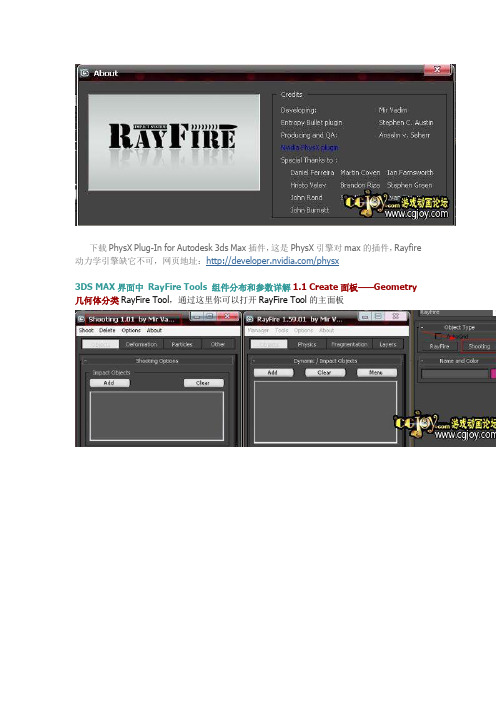
下载PhysX Plug-In for Autodesk 3ds Max插件,这是PhysX引擎对max的插件,Rayfire 动力学引擎缺它不可,网页地址:/physx3DS MAX界面中RayFire Tools 组件分布和参数详解1.1 Create面板——Geometry 几何体分类RayFire Tool,通过这里你可以打开RayFire Tool的主面板首先,因本人好久没怎么用Rayfire破碎工具,好像从1.46版本shooting就从原来的插件中给擦除掉了,因此,好多人去官网讨说法,官方说,后续的版本会更新进来,现在大家看到shooting从1.58就单独的为其设置个卷展览界面。
这点做的还是不错的。
也强化添加了很多功能。
1.2 Create面板——Helpers辅助物体分类RayFire Tool,通过这里你可以访问RayFire 两个动力学辅助物体,RF_PhysX以及RF_Bomb。
一个用于动画使用PhysX引擎时动画PhysX的参数,一个用于动力学模拟时作为炸弹,计算爆炸效果。
菜单栏这里就不多介绍了。
1.57版本中菜单栏第一个Execution这个功能不在菜单栏中出现,重点看下各个控制组.Objects Dynamic/Impact Objects(动态/影响物体)在这个卷展览可以定义动态/影响对象。
动态对象是几何对象您希望模拟、碎片或拆除。
您可以使用动画动态对象,在本例中物理运算引擎将物体的初始速度在模拟开始框架和继续它。
所以,如果你想把抛出对象就得当对象移动时开始模拟注意,每次当你片段或拆除动态对象,RayFire创建动态对象的副本,隐藏原始对象和使用副本作为模拟。
当你删除模拟层通过交互层通道,RayFire删除对象从选定的层和取消隐藏原始对象。
如果你不需要在原始的动态对象,您可以删除它们选择“删除所有原始对象”在工具菜单。
工作列表每个列表的RayFire工具有三个按钮:添加、清除和菜单。
RayFire_自己翻译的中文帮助_V011

RayFire 3DMax 中文翻译RayFire 分六个部分●Objects : 物体●Physics : 动力学●Fragmentation : 碎块●Shooting :射击●Reactor : 反应器(解算器)●Layers : 层的管理Object : 物体Objects:面板的主要功能是拾取并标记你需要RF进行计算的物体,这个部分非常重要,你需要通过这里的几个列表区域来定义你所要处理的物体,以及它们所具有的物理属性,从而才能为后续的动力学模拟计算做好准备。
在这个区域里出现的几组参数以及与它们对应的概念对于整个RF操作过程来说都需要特别的注意Impact Objects(作用物体)在该列表中出现的物体,表示它们将会在RF的后续计算中相互产生作用并同时由RF产生基于物理的动力学运动,比如一个需要破碎的物体你就需要把它拾取成作用物体然后进行破碎计算。
又比如,你需要场景中一个球体与另外一个物体产生碰撞的刚体动力学计算,那么你就需要把两个物体同时拾取成作用物体,然后利用RF的动力学部件进行动力学的交互运动计算。
最后才能得到两个物体的运动计算的正确结果。
Impact Objects : 作用物体(有点类似于主动刚体)Add : 添加Clear : 清楚Menu : 菜单(项目单)Impact Objects Properties(作用物体属性)设置在Impact Objects列表中拾取物体的物理属性,这个部分与你所知道的Reactor的操作非常类似,你需要设置物体的材质、质量、摩擦力以及弹性,默认情况下RF已经为你提供了一堆材质属性预设,所以使用时非常的简单。
你打算让虚拟的三维物体转换成为现实中的任何材料所做成的任意物体就把它做相应的设置即可。
Simulation Geometry : 几何物体解算的类型Bounding BOX : 边界盒子Bounding Sphere : 边界球体Convex Mesh : 凸出的曲面Concave Mesh : 凹下去的曲面Automatic : 自动化的Material :材料这里的材料其实就是碰撞物体的预设,也就是说这里的材料是碰撞物体在进行解算碰撞时,物体的属性比如说它是玻璃的,还是钢制的物体Heavy metal : 重金属Light metal : 轻金属Dense rock : 稠密的岩石Porous Rock : 多孔的岩石Brittle : 易碎的Lead : 铅制品Steel : 钢铁Titan : 巨大的Aluminium : 铝的Concrete : 混凝土Brick : 砖块的(程序化砖块)Glass : 玻璃Rubber : 橡胶Ice : 冰的Wood :木头Density : 密度Friction : 摩擦Elasticity : 弹性Unyielding Objects(不激活物体)在该列表中出现的物体,表示它们将会在RF的后续计算中影响其它被标记为Impact Objects的物体,不激活物体自身可以具有动画但始终不会因为 RF 的计算而产生任何的动力学运动,这个部分与你所知道的Reactor操作非常类似,正如地面与上面运动的球体和踢球的人一样,大地会产生重力、摩擦力等物理属性从而影响在上面运动的物体,但是皮球不会让地面运动一样,这个概念非常好理解。
Vray渲染器教程14页word文档

3dmax Vray渲染器文字教程使用手册(渲染参数、材质参数介绍)-史上最完整...--史上最完整的VRay中文文字学习、查询手册,几乎函盖了网上所有能查到的一些关于VR 学习的文字的整体型介绍,并穿插了大量零三网自已记录的学习笔记与实例应用文字。
本文基于零三网()站长学习笔记。
本文一共有几部份组成,你可以把几部份都下载到txt文档里,然后用关键字查找所需要的内容。
(注:这是我(站长)在学习过程中亲自收集或编写的,并附有一些实例操作,绝对有价值。
零三网编辑。
这是在学习中做的笔记,此文只作初学者交流,版权所有,转载注明“零三网”出处!)开场白:VRay的特征VRay光影追踪渲染器有Basic Package 和Advanced Package两种包装形式。
Basic Package具有适当的功能和较低的价格,适合学生和业余艺术家使用。
Advanced Package包含有几种特殊功能,适用于专业人员使用。
Basic Package的软件包提供的功能特点·真正的光影追踪反射和折射。
(See: VRayMap)·平滑的反射和折射。
(See: VRayMap)·半透明材质用于创建石蜡、大理石、磨砂玻璃。
(See: VRayMap)·面阴影(柔和阴影)。
包括方体和球体发射器。
(See: VRayShadow)·间接照明系统(全局照明系统)。
可采取直接光照(brute force), 和光照贴图方式(HDRi)。
(See: Indirect illumination)·运动模糊。
包括类似Monte Carlo 采样方法。
(See: Motion blur)·摄像机景深效果。
(See: DOF)·抗锯齿功能。
包括fixed, simple 2-level 和adaptive approaches等采样方法。
(See: Image sampler)·散焦功能。
RayFire插件的安装

END
RayFire1.62插件的安装破解使用
4
C++安装完成之后我们的RayFire1.62也就安装成功了,之后就是破解部分,打开RayFire Path文件夹,复制里面的两个文件覆盖到\3ds Max XX\plugins\RayFireTool\目录中(就是你3dsMax的安装目录),走到这里恭喜你破解成功,打开Max去爽吧!!
RayFire Tool是一个3dmax插件,能够制作很多特效,如物体碎裂、毁灭、拆毁大型建筑、毁坏、分解、大破坏、炸毁、爆破、爆炸、引爆等以及其他相似方面的特效工作,而这些你一直梦想都在Max中去实现
RayFire1.62
3dsMax
win7以上系统
方法/步骤
1
下载RayFire1.62文件,解压后运行RayFire 1.62 - 3ds Max XX - 64 bit - Demo进行安装,XX代表你的max版本,安装时选择3dsMax的安装目录,一直下一步
RayFire1.62插件的安装破解使用
RayFire1.62插件的安装破解使用
2
没有意外的话就会安装成功,嘿嘿,如果不幸遇到下图这厮
RayFire1.62插件的安装破解使用
3
不用怕,这是因为你的电脑已经装过高版本的C++了,此时只要卸载掉那个高版本的C++然后重新安装RayFire1.62就可以了,它会自动给你安装C++
RayFire1.62插件的安装破解使用
RayFire1.62插件的安装破解使用1RayFire1.62插件的安装破解使用2RayFire1.62插件的安装破解使用3RayFire1.62插件的安装破解使用4RayFire1.62插件的安装破解使用5RayFire1.62插件的安装破解使用6
3dsMax插件RayFire制作爆炸破碎特效

爆炸破碎特效是影视动画中常见的镜头同时也是制作中的难点之一,而3ds Max破碎插件RayFire和烟火插件FumeFX正是解决这一难题的有力工具,今天模型云君就将工作中的经验教训总结整理出来,希望能够对正在动画道路上坚持前行的朋友有所帮助。
一、建模阶段的注意事项1、需要进行破碎的模型必须严格按照物体的真实结构进行制作;比如房屋的墙壁要有一定的厚度;汽车除了要有钢板的厚度以外,轮毂、座椅、底盘乃至后备箱(两厢车除外)都要分开制作,否则就会看到房子或者汽车“像石雕一样炸开!”2、每一个物体以“名称+编号”的格式进行命名,而不要用3ds Max的默认名称,尤其是在面对“每栋楼有30层,每层有30个窗户”的时候;3、认真研究分镜表,确定模型的主次结构;比如表现“一颗炮弹击中仓库的屋顶”,就要将建筑的各个立柱(如果有的话)和窗户等分开制作,在RayFire中将距离爆炸点近的物体细分值调高,离爆炸点远的物体细分值调低,以提高画面的真实感。
4、尽量将模型面数控制到最低;如果您的电脑配置跟我的差不多:INTEL酷睿7200/2G内存/500G硬盘,那就老老实实省着过吧!场景模型:二、灯光和材质灯光选用VRay光源(室内是面光源,室外是球形光源),渲染器自然也是VRay,VRay的灯光效果不错,调节也很方便,只需要调节尺寸大小、倍增器数值和颜色即可。
屋顶贴图:三、用“吃火锅”来理解RayFireRayFire界面1、界面构成Objects(物体面板) Physics(物理面板)Fragmentation(碎片面板)Layers(图层面板)2、常用功能Dynamic/Impact Objects(动态/碰撞物体) Static&Kinematic Objects(静态/运动物体) Sleeping Objects(睡眠物体) Fragmentation Options(碎片选项)Physical Options(物理选项)仅从字面上就不难理解:Dynamic/Impact Objects是主动发生运动的物体,Static&Kinematic Objects是不会发生运动的物体,Sleeping Objects是处于睡眠状态、在受到外力撞击才会发生运动的物体。
3dmaxVray渲染器文字教程使用手册81页word
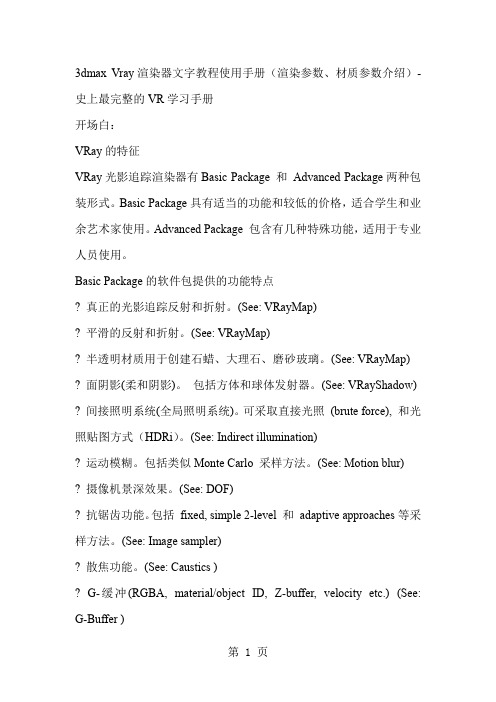
3dmax Vray渲染器文字教程使用手册(渲染参数、材质参数介绍)-史上最完整的VR学习手册开场白:VRay的特征VRay光影追踪渲染器有Basic Package 和Advanced Package两种包装形式。
Basic Package具有适当的功能和较低的价格,适合学生和业余艺术家使用。
Advanced Package 包含有几种特殊功能,适用于专业人员使用。
Basic Package的软件包提供的功能特点? 真正的光影追踪反射和折射。
(See: VRayMap)? 平滑的反射和折射。
(See: VRayMap)? 半透明材质用于创建石蜡、大理石、磨砂玻璃。
(See: VRayMap) ? 面阴影(柔和阴影)。
包括方体和球体发射器。
(See: VRayShadow) ? 间接照明系统(全局照明系统)。
可采取直接光照(brute force), 和光照贴图方式(HDRi)。
(See: Indirect illumination)? 运动模糊。
包括类似Monte Carlo 采样方法。
(See: Motion blur)? 摄像机景深效果。
(See: DOF)? 抗锯齿功能。
包括fixed, simple 2-level 和adaptive approaches等采样方法。
(See: Image sampler)? 散焦功能。
(See: Caustics )? G-缓冲(RGBA, material/object ID, Z-buffer, velocity etc.) (See: G-Buffer )Advanced Package软件包提供的功能特点除包含所有基本功能外,还包括下列功能:? 基于G-缓冲的抗锯齿功能。
(See: Image sampler)? 可重复使用光照贴图(save and load support)。
对于fly-through 动画可增加采样。
(See: Indirect illumination)? 可重复使用光子贴图(save and load support)。
3dsMax 动力学破碎插 RayFire 新功能“Rayfire voxels”
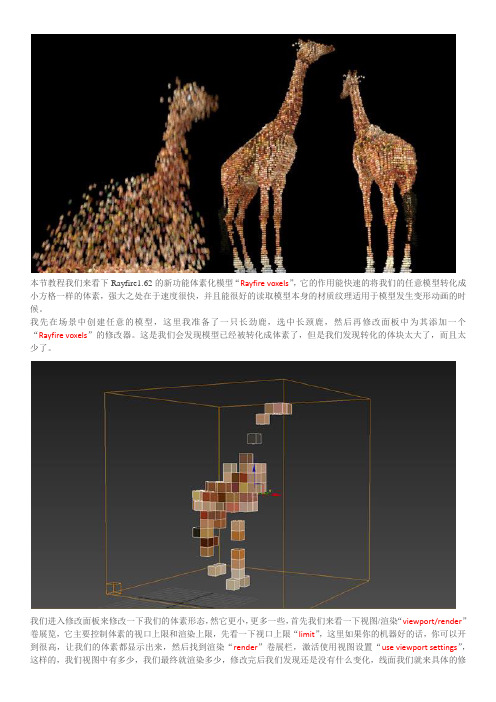
本节教程我们来看下Rayfire1.62的新功能体素化模型“Rayfire voxels”,它的作用能快速的将我们的任意模型转化成小方格一样的体素,强大之处在于速度很快,并且能很好的读取模型本身的材质纹理适用于模型发生变形动画的时候。
我先在场景中创建任意的模型,这里我准备了一只长劲鹿,选中长颈鹿,然后再修改面板中为其添加一个“Rayfire voxels”的修改器。
这是我们会发现模型已经被转化成体素了,但是我们发现转化的体块太大了,而且太少了。
我们进入修改面板来修改一下我们的体素形态,然它更小,更多一些,首先我们来看一下视图/渲染“viewport/render”卷展览,它主要控制体素的视口上限和渲染上限,先看一下视口上限“limit”,这里如果你的机器好的话,你可以开到很高,让我们的体素都显示出来,然后找到渲染“render”卷展栏,激活使用视图设置“use viewport settings”,这样的,我们视图中有多少,我们最终就渲染多少,修改完后我们发现还是没有什么变化,线面我们就来具体的修改一下细节。
下面我们来修改一下细节,首先找到体素“voxels”卷展览,找到体素大小和体素间隔“voxels size”“voxels spacing”,这两个主要控制着体素的大小和体素之间的间隔,我们可以通过调节它们来增加体素的数量和间距。
调整完毕我们会发现体素太均匀了,我们让他产生点变化,首先进入旋转“rotation”卷展览,勾选起对其到面“align to face”,这样体素就会对其到我们面的发现方向了,会随模型面的斜率产生旋转。
接下来找到缩放“scale”,调节下面的随机大小“randomize”,调节完后我们就能够得到一个比较好的体素模型了。
如果我们希望把体素转化为多边形的话,我们找到导入“export”卷展览,这里有三种导入模式“single mesh”,这个是将所有体素转化为一个多边形物体,“mesh per voxel”,把每个体素单独导出成一个多边形;“point cloud”点云方式。
图文教程:3dmax爆破插件Rayfire tool
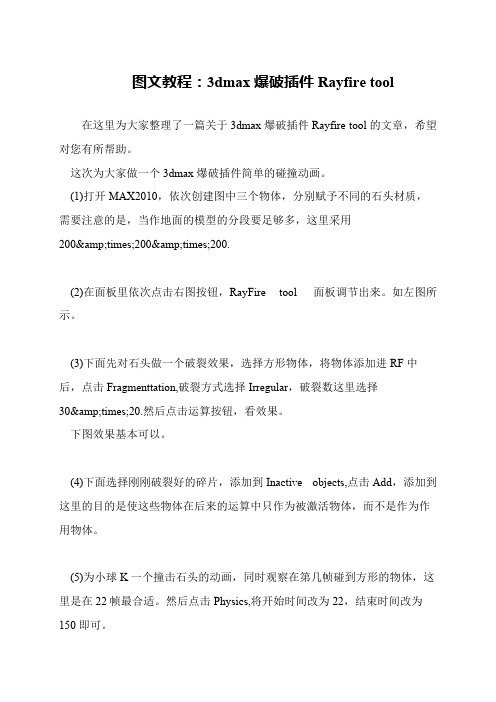
图文教程:3dmax爆破插件Rayfire tool
在这里为大家整理了一篇关于3dmax爆破插件Rayfire tool的文章,希望对您有所帮助。
这次为大家做一个3dmax爆破插件简单的碰撞动画。
(1)打开MAX2010,依次创建图中三个物体,分别赋予不同的石头材质,需要注意的是,当作地面的模型的分段要足够多,这里采用
200×200×200.
(2)在面板里依次点击右图按钮,RayFire tool 面板调节出来。
如左图所示。
(3)下面先对石头做一个破裂效果,选择方形物体,将物体添加进RF中后,点击Fragmenttation,破裂方式选择Irregular,破裂数这里选择
30×20.然后点击运算按钮,看效果。
下图效果基本可以。
(4)下面选择刚刚破裂好的碎片,添加到Inactive objects,点击Add,添加到这里的目的是使这些物体在后来的运算中只作为被激活物体,而不是作为作用物体。
(5)为小球K一个撞击石头的动画,同时观察在第几帧碰到方形的物体,这里是在22帧最合适。
然后点击Physics,将开始时间改为22,结束时间改为150即可。
3dsMax.VRay知识点 自学指引

证 -光度学灯光(点光源、线光源、面光源、球光源):阴影,排除,颜色,强度;光
域网(web) 渲染:输出(大小、比例,文件);帧窗口(视图、区域、选定渲染,保存,复制)
某场景摄像机、灯光研究 教材案例-
认
计
设机动课: 3dsMax基础,查缺补漏
禹 1、快捷键:
★查缺补漏
大 Q、W、E, G、J、X, T、F、L、P、U、C, Z、D、[、], S,I,H,M,F2、F3、F4、F9,
课题 3: 3dsMax基础,建模 2
教学目的
1. 2.
心 熟悉常用修改器建模(4 类:A.二维转三维;B.对三维变形;C.细化或简化三维;
D.贴图坐标) 掌握编辑网格建模(Edit mesh)
中 3. 掌握编辑多边形建模(Edit Poly)(难点)
挤出(Eextrude),车削(Lathe),倒角(Bevel),倒角剖面;FFD,法线(Normal),晶格,
吸管名称明暗器环境光漫反射高光反射自发光不透明度高光级别光泽度材质类型标准材质多维材质建筑材质贴图通道不透明度凹凸反射折射贴图类型位图光线跟踪rgb染色渐变输出衰减噪波贴图坐标平铺uvw贴图放样物体贴图某场景材质研究课题练习教材案例课后总结课题5
3dsmax 教学指引
目录
前导......................................................................................................................................................... 1 课题 1: 3dsMax基础,界面操作 ....................................................................................................... 2 课题 2: 3dsMax基础,建模 1 ............................................................................................................ 2 课题 3: 3dsMax基础,建模 2 ............................................................................................................ 3 课题 4: 3dsMax基础,材质器 ........................................................................................................... 3
vray中文手册

vray中文手册vray中文手册副标题:作为一个高级的渲染系统 VRay 支持焦散特效渲染. 为了能产生这个效果你的场景中必须有固定的产生焦散和接收焦散的物体(关于怎样设置一个物体的焦散产生/接收请阅读物体设置和灯光设置部分在Render parameters > System > 物体/灯光设置.On(打开)–产生焦散的开关.Multiplier(倍增器)- 这倍增器控制着焦散的强度. 它是所有灯光来源产生焦散的通用和应用设置.如果你想用不同的倍增器来控制不同的灯光来源,你应该使用自身(local)的灯光设置. 注意: 这个倍增器值是在自身灯光设置中倍增器的值之基础上来进行累加的。
Search dist(搜索距离,也就是光子的半径)- 当VRay跟踪一些撞击一个物体的一个光子时,这光线跟踪器将在周围地方的同一个表面上搜索其它的光子 (search area). 这个search area 实际上是一个有中心的圆原始光子,并且它的半径等同于 Search dist 值.Max photons(光子最大值) -当VRay跟踪一些撞击一个物体的一个光子时,并且计算周围区域的光子然后平均化这个区域基本的照明。
如果这个光子大过Max photons VRay 将只运用它们中的Max photons。
Don't delete on render end(在渲染结束后不删掉光子图)-选择后VRay将在场景渲染完之后在内存中保留光子图. 否则这光子图将被删掉并且释放内存. 注意: 这个选项特别有用,为了一个特殊的场景你能够仅仅计算一次这个光子图并且之后在将来的渲染中再次使用它.Mode(模式)New map(新的光子图)-当这个选项被选择时,产生一个新的光子图. 它将覆盖前一次渲染完成时产生的光子图。
Save to file(作为文件保存) - 如果你想将一个已经产生的光子图保存为文件点击这个按钮。
3dmaxVray渲染器文字教程使用手册

3dmax Vray渲染器文字教程使用手册(渲染参数、材质参数介绍)-史上最完整的VR学习手册开场白:VRay的特征VRay光影追踪渲染器有Basic Package 和 Advanced Package两种包装形式。
Basic Package具有适当的功能和较低的价格,适合学生和业余艺术家使用。
Advanced Package 包含有几种特殊功能,适用于专业人员使用。
Basic Package的软件包提供的功能特点真正的光影追踪反射和折射。
(See: VRaymap)平滑的反射和折射。
(See: VRayMap)半透明材质用于创建石蜡、大理石、磨砂玻璃。
(See: VRayMap)面阴影(柔和阴影)。
包括方体和球体发射器。
(See: VRayShadow)间接照明系统(全局照明系统)。
可采取直接光照 (brute force), 和光照贴图方式(HDRi)。
(See: Indirect illumination)运动模糊。
包括类似Monte Carlo 采样方法。
(See: Motion blur)摄像机景深效果。
(See: DOF)抗锯齿功能。
包括 fixed, simple 2-level 和 adaptive approaches等采样方法。
(See: Image sampler) ? 散焦功能。
(See: Caustics )G-缓冲(RGBA, material/object ID, Z-buffer, velocity etc.) (See: G-Buffer )Advanced Package软件包提供的功能特点除包含所有基本功能外,还包括下列功能:基于G-缓冲的抗锯齿功能。
(See: Image sampler)可重复使用光照贴图 (save and load support)。
对于fly-through 动画可增加采样。
(See: Indirect illumination)可重复使用光子贴图 (save and load support)。
MAX 插件 ray free中文解析

Rayfire 1.45为基础来讲解这个插件。
A.总体介绍:Rayfire 插件可以基于max自带的Reactor动力学刚体模块或者NVIDIA显卡硬件加速引擎:PhysX的动力模块同时整合max自带的ProBooleans、ProCutter复合运算以及空间扭曲和例子系统来进行视窗实时交互式的物体动力学计算。
目前它可以进行子弹射击、物体碎裂、爆炸、软体动力学、软体破碎等物理动力学的动画计算,同时对于所有RF的计算结果来说都是可逆转的,也就是说你的操作结果在任何时候都可以进行取舍,通过RF的Layout(层)功能将可以轻松实现这种操作。
对于模拟计算后的结果可以是静态的,也可以通过烘焙动画转换成为标准的max关键帧动画。
相对于原先同类型的插件来说,这个插件的效果是非常“震撼”的,更难得的是计算结果精确度高而且操作简单。
不过遗憾的是,目前推出的版本仅支持32位的3ds max对应版本,并不支持64位的,这算是个小小的遗憾吧,估计未来的版本可以解决这个问题。
B.安装注意事项在安装Rayfire插件时,有几个问题需要注意,否则可能无法正常使用这个插件:1、你电脑的显卡最好是NVIDIA的,并且最好是支持Phys X硬件加速的型号,对于装有ATI的显卡的电脑,我并没有使用过这个插件,原因不言自明吧,可能可以使用吧…….2、你显卡的驱动最好是NVIDIA官方推出并且通过微软WHQ L认证的驱动。
我的显卡为NVIDIA 8600GT,所用的驱动版本为90.38whql。
去驱动之家能够找到你所需要的驱动网站地址:/%E3%80%82 3、下载最新的NVIDIA PhysX硬件加速驱动,我目前使用的是PhysX_9.09.0814版本。
你可以在你系统的显卡相关设置中看到版本信息,这个东西一般显卡驱动里面都已经附带了,一般不用另外装,否则的话,你就需要单独下载来安装了。
4、下载PhysX Plug-In for Autodesk 3ds Max插件,这是PhysX引擎对max的插件,Rayfire动力学引擎缺它不可,不过在RayFire安装时默认会自动安装相关文件,所以一般不用另外装,否则的话,你就需要单独下载来安装了。
VRay1.5完全中文手册.chm
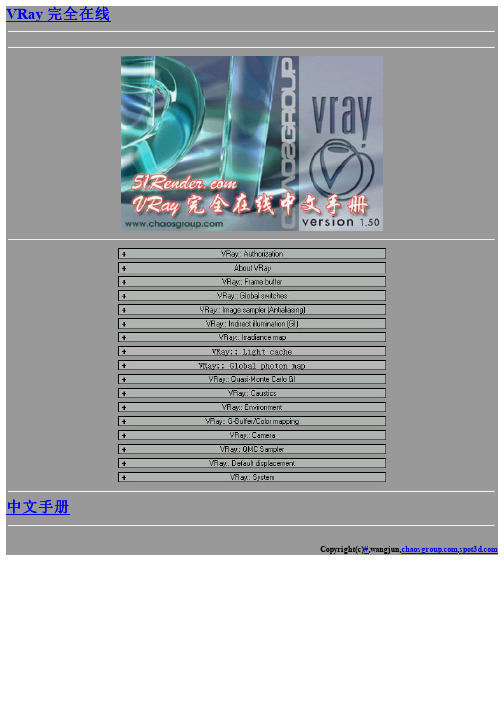
参数:E n ab l e b u i l t-i n f ram e b u f f er:使用内建的帧缓存。
勾选这个选项将使用VR渲染器内置的帧缓存。
当然,max自身的帧缓存仍然存在,也可以被创建,不过,在这个选项勾选后,VR渲染器不会渲染任何数据到max自身的帧缓存窗口。
为了防止过分占用系统内存,VR推荐把max的自身的分辨率设为一个比较小的值,并且关闭虚拟帧缓存。
位于渲染场景的common卷展栏下,如下图所示:G et reso l u t l o nf ro m3d sm ax :从3ds max 获得分辨率。
勾选这个选项的时候。
VR 将使用设置的3ds max 的分辨率。
O u t p u t reso l u t i o n :输出分辨率。
这个选项在不勾选Get resolutlon from 3dsmax 这个选项的时候可以被激活,你可以根据需要设置VR 渲染器使用的分辨率,具体使用的方法大家都知道的。
S h o w L astV F B :显示上次渲染的VFB 窗口,点击这个按钮会显示上次渲染的VFB 窗口。
R en d er to m em o r yf ram e b u f f er :渲染到内存。
勾选的时候将创建VR 的帧缓存,并使用它来存储颜色数据以便在渲染时或者渲染后观察。
注意:如果你需要渲染很高分辨率的图像输出的时候,不要勾选它,否则它可能会大量占用你系统的内存!此时的正确选择是使用下面的“渲染到图像文件”(Render to V-Rayraw iamge file )。
R en d er t o V -R ayi m ag efile :渲染到VR 图像文件。
这个选项类似于3ds max 的渲染图像输出。
不会在内存中保留任何数据。
为了观察系统是如何渲染的,你可以勾选下面的Generate preview 选项。
G en er at e p r evi ew :生成预览。
设计师必看-3DMAX渲染Vray材质手册的指南
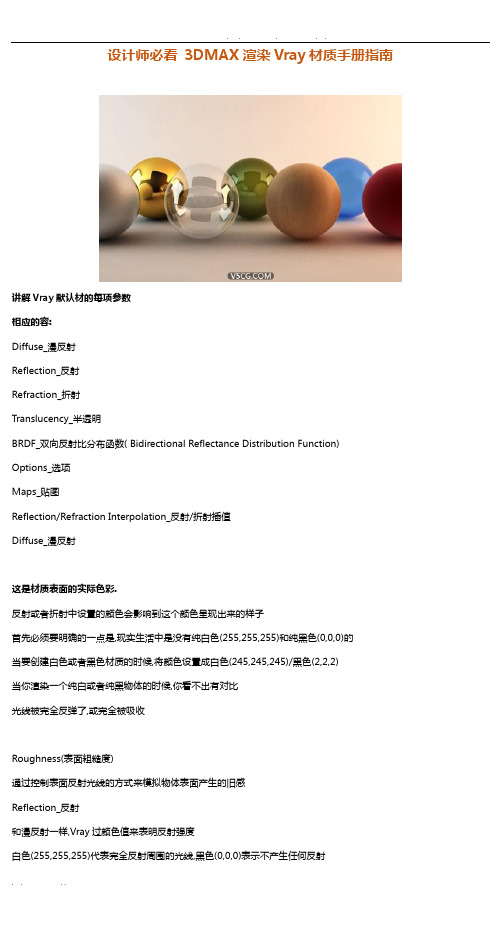
设计师必看3DMAX渲染Vray材质手册指南讲解Vray默认材的每项参数相应的容:Diffuse_漫反射Reflection_反射Refraction_折射Translucency_半透明BRDF_双向反射比分布函数( Bidirectional Reflectance Distribution Function)Options_选项Maps_贴图Reflection/Refraction Interpolation_反射/折射插值Diffuse_漫反射这是材质表面的实际色彩.反射或者折射中设置的颜色会影响到这个颜色呈现出来的样子首先必须要明确的一点是,现实生活中是没有纯白色(255,255,255)和纯黑色(0,0,0)的当要创建白色或者黑色材质的时候,将颜色设置成白色(245,245,245)/黑色(2,2,2)当你渲染一个纯白或者纯黑物体的时候,你看不出有对比光线被完全反弹了,或完全被吸收Roughness(表面粗糙度)通过控制表面反射光线的方式来模拟物体表面产生的旧感Reflection_反射和漫反射一样,Vray过颜色值来表明反射强度白色(255,255,255)代表完全反射周围的光线,黑色(0,0,0)表示不产生任何反射如果你使用其他的色彩代替灰阶值来控制反射,你得到的反射也是带颜色的通常建议是使用灰阶值来控制反射的强度但是并没有绝对的对错,因此你可以按照自己的需要使用其他色彩来控制反射强度下面这个可以用作参考:默认情况下,反射的色彩会对漫反射的色彩产生过滤作用反射的色彩越强烈漫反射的色彩就越难以显现Metals_金属的反射值Pure aluminium polished_抛光纯铝, 80 – 87 %Pure aluminium matte_磨砂纯铝, 80 – 87 %Polished aluminium_抛光铝, 65 – 75 %Matte aluminium_磨砂铝, 55 – 75 %Aluminium painting_铝质涂料, 55 – 65 %Chrome polished_抛光铬, 60 – 70 %Steel_钢, 25 – 30 %High polished copper_高抛光红铜, 60 – 70 %High polished brass_高抛光黄铜, 70 – 75 %Composites_复合材料的反射值Light oak (Polished)_抛光浅色橡木, 25 – 35 %Dark oak (Polished)_抛光深色橡木, 10 – 15 %Wood chipboard_木合板, 25 – 40 %White paper_白纸, 70 – 80 %Ceramics_制品Granite_花岗岩, 20 – 25 %Lime stone_石灰石, 35 – 55 %Polished marble (Depending on colour)_抛光石(根据色彩而定), 30 – 70 % Light stucco_浅色墙粉, 40 – 45 %Dark stucco (Rough)_深色墙粉(粗糙的), 15 – 25 %Concrete (Rough)_水泥(粗糙的), 20 – 30 %Bricks new_新砖, 10 – 15 %White tiles_白瓷砖, 75 – 80 %Glass_玻璃, 5 – 10 %Finishes(表面处理材料)White enamel_白色珐琅, 65 – 75 %White lacquer_白漆, 80 – 85 %Silver mirror_银镜, 80 – 88 %High polished mirror_高抛光镜面, 92 – 95 %漫反射色彩同样会影响反射的强度白色反射所有的可见光谱,而黑色则吸收所有的色彩White_白色,75 – 85%Light Grey_亮灰色,40 – 60%Middle grey_中性灰色,25 – 35%Dark grey_深灰色,10 – 15%Light blue_浅蓝色, 40 – 50 %Dark blue_深蓝色, 15 – 20 %Light green_浅绿色, 45 – 55 %Dark green_深绿色, 15 – 20 %Light yellow_浅黄色, 60 – 70 %Brown_棕色, 20 – 30 %Light red_浅红色, 45 – 55 %Dark red_深红色, 15 – 20 %Black_黑色, 2 – 5 %Fresnel reflections_费涅耳反射除了金属之外,大多数材料都有费涅耳反射的现象费涅耳反射简单说来就是当你和材料表面的可视夹角越小反射越强烈,当和材料表面的可视夹角越大反射就越弱生活中比较好的说明费涅耳反射现象的是:观察老式玻璃面板的CRT显示器如果你从侧面观察那个显示器,从玻璃面板上你可以清晰的看到显示器上反射出的周围环境但是如果你在正对着的位置观察显示器你就看不到显示器上反射出的周围环境了费涅耳选项是一个极好的保证材质反射渲染真实性而又节省渲染时间的参数费涅耳现象是由法国物理学家Augustin-Jean Fresnel(1788 – 1827)第一提出的费涅耳深入的研究了光是如何在不同物质之间传播的Fresnel IOR_费涅耳折射率IOR是的Index of refraction(折射率)的缩写折射率是衡量光从相对你的视角表面产生折射程度的一项数据,看到这你或许有点疑惑,接下来会做解释实际生活中如果你将一个棍子放入水池中,你有注意到小棍子在水下是如何产生弯曲的么?当光从水面穿过的时候,它的传播速度改变了,于是就发生了弯曲折射率同样可以用来衡量光从相对你的视角表面产生的反射程度尽管反射和折射的IOR计算方式有少许的不同,但是通常情况下是可以近似相等的因此IOR可以近似的同时适用于折射和反射这就是为什么,默认情况下费涅耳反射是处于锁定状态的原因(近似和折射的折射率相同)使用一个叫Snell的方程来可以得到入射角和折射间的关系,也就是折射率在网上你可以找到很多描述现实生活中不同材质折射率的表单,上面的数值都会有所不同数值会有所不同的原因实际上是由于实际生活中折射率很难用一个确切的数值表示由于材料纯度的不同以及材料上有污垢,划痕等等情况,这些都会造成折射率的改变如果你需要一些数值的话,以下这些可以作为常见材料的参考折射率Water_水1.333Glass_玻璃1.5-1.6Diamonds_钻石2.13Compound materials such as wood,stone,concrete etc_化合物材料例如木头,石头,水泥等等3-4 Plastics_塑料5-8如果将IOR设置为1,那么光线反射/穿过材料表面的时候方向就不会改变这就意味着那种材料的密度和空气一样类似玻璃一样的材料允许光线穿过,但是同样会产生反射反射和折射的强度比率由观察的角度而定几何体必须有一定的厚度才能形成折射如果你3D里有一扇厚度为0的窗户玻璃,IOR设置为1.0你可以通过使用衰减贴图的方式来模拟费涅耳反射然而这种方法相比比使用程序置的费涅耳来控制反射,渲染速度上会慢一点衰减贴图会在前色和边缘色彩间形成一个过渡效果(默认情况下,前色是黑色,边缘色为白色)贴图将会用衰减类型(Falloff type)来表示反射类型当将衰减类型设置为Fresnel(费涅耳)时黑色就会出现在角度的正面,然后慢慢过渡到边缘的白色,就好像是侧面撇过去的角度你可以通过改变衰减类型来调节IOR值,或者调节输出曲线,或者两者将两者结合Highlight glossiness(高光光泽)在现实世界中,高光是光源及周围物体的体现在计算机图形中,有两种方式来计算得到高光效果第一种就是,不区分物体和光第二种就是,将物体和光区别对待在不同的情况下两者都有着自己的优势默认情况下,高光光泽是和反射光泽锁定在一起的,这是因为在现实世界中两者是同一个概念高光高泽可以被理解成镜面它反映出直射光在物体表面的直接形态,直射光线通常情况下都是圆形,因此镜面高光通常也是圆形的3d MAX置的扫描线渲染器以这样的方式来计算反射,虽然不够真实不过出于某些艺术表现方面的需求,这种计算方式还是被接受了真实世界中,反射往往来源于类似像灯泡这样的光源,因此高光形态不总是正圆形而是有自己特有的形态如果不把高光光泽和反射光泽锁定,你就可以单独控制高光光泽的形态了这种调节方式常常被用来实现车漆材质效果Reflection glossiness(反射光泽度)数值1表示反射为镜面反射,数值越小表示反射越模糊反射越模糊计算的时间就越长Subdivs(细分)这项数值可以用来控制反射光泽度的质量反射光泽度的值越高,这里的这个细分值你就可以设置的低点如果细分过低的话,渲染的结果就会有很多的噪点说明: 这里原作者从节省渲染时间角度来说明细分的调节方式的,要搞清楚因果关系:光泽度高,需要的渲染时间就越短,所以可以适当把细分值调低Use Interpolation(使用插值)你可以通过缓存光泽反射的方式来加快渲染速度由于Vray中引进了灯光缓存的概念,因此这个方法或多或少显得有些多余,而且效果也不是很好Dim Distance(变暗距离)你可以设置反射光线可以到达的最大距离比如,如果你将这个这设置为100mm,那么半径100mm以外的事物都不会反射进来Dim Fall off(变暗衰减)Dim Distance的衰减半径Max Depth(最大深度)控制反射光线反射的次数当最大深度的数值为1时就表示物体表面只反射一次数值为2时就表示反射来的光线会再次在表面发生反射数值越高,渲染的时间就越长Exit colour当反射的Max Depth(最大深度)达到最大次数后就会以退出色表现出来你可以通过减小Max depth使用退出色来体现反射的方式来保持较低的渲染时间大多数情况下,最好将退出色设置成和漫反射的颜色一样,例如一个绿色的玻璃瓶Refraction_折射Refract(折射)通常使用色彩值来表示折射的强度白色RGB(255,255,255)表示完全折射,黑色RGB(0,0,0)表示完全没有折射如果使用彩色来代替灰白表示折射的话,你得到的折射也会带有颜色一般情况下建议使用灰度值来表示折射的强度这样就不会有对和错,这有助于你更好的判断结果下面这个可以作为参考:默认情况下反射的色彩会对漫反射色彩起到过滤作用反射的色彩越浓漫反射色彩就会显的越暗对于有色玻璃,最好是使用折射颜色来控制玻璃的着色将漫反射色彩设置为纯黑(0,0,0),漫反射色彩就不会对折射的色彩产生影响了通过这种方法你就有效的将漫反射颜色关闭了IORIOR用来表示光线穿过表面时发生的弯曲情况当数值为1时,表示光线不改变方向Glossiness(光泽)当数值为1时折射很锐利,清晰数值越低表示折射越模糊越有磨砂的效果越模糊所需要的计算时间也越长Subdivs(细分)这项数值用来控制折射光泽度的质量折射的光泽度越高,这项数值可以设置的低一点如果细分值太低,结果会出现比较多的噪点Use Interpolation(使用插值)你可以通过缓存光泽折射的方式来加快渲染速度由于Vray中引进了灯光缓存的概念,因此这个方法或多或少显得有些多余,而且效果也不是很好Max depth(最大深度)控制光线在停止传播之前通过表面的次数数值为1时意味着只能在物体表面发生一次折射数值为2时意味着反射回来的光线也可以通过物体表面发生折射数值越高渲染时间也会增加最大深度为4差不多了考虑到光能衰减的情况,你可适当将数值设置的高一点了Exit colour(退出色)当光线达到最大深度之后就会使用退出色作为结束你可以通过减小Max depth使用退出色来表现折射的方式来保持较低的渲染时间Fog colour(雾色彩)这项数值控制当光线穿过表面时的衰减情况,深色会吸收比较多的光线而浅色则不会吸收很多的光线理所当然的,厚物体的透明度比薄物体的透明度低例如把雾色彩设置为绿色可以用来模拟彩色的玻璃Fog multiplier(雾倍增值)雾色的浓度由这个倍增值来控制数值越高物体就越不透明数值越低物体就越透明Fog bias(雾偏移)如果用上这个,它可以用来控制雾色以何种方式运用到物体上你可以将物体比较薄的部分设置的比默认情况更加透明一些Affect shadows((影响阴影)如果勾选上,物体将会投影透明产生的阴影,颜色由折射和雾色来决定Affect Channels(影响通道)现在你可以指定哪些通道会受到材料透明部分的影响啦对于玻璃而言,你选择All channels(所有通道)后,反射和折射才会起影响作用Dispersion(分散)在现实世界中当一束光穿过有折射作用的物体时,它会因为产生焦散效果而形成彩色光束这项操作现在在Vray 2.0中可用,之前版本的Vray只可以产生白色的渲染结果Abbe默认情况下,分散的量和物理学上的折射率是相互关联的为了达到理想的艺术效果你可以适当的增大或者降低这个数值增大这个数值意味着分散的效果弱一些,会看上去窄一些减小这个数值会让分散的效果分得更开一些,使它看上去更强烈Translucency_半透明Type(类型)你无法看透一个半透明物体,但是光线可以部分的穿过半透明物体而部分在周围散射开来人类的皮肤或者蜡是常见的半透明材料Back-side color(背面色彩)默认情况下半透明效果的色彩是依赖于雾色彩的然而你可以使用这项参数人为的增加一点着色效果Thickness(厚度)你可以通过调整厚度值来控制穿透材料表面光线的数量因此通过这项参数可以控制可见光的数量Light multiplier(灯光倍增)控制可见光的强度Scatter coefficient(散射系数)这项参数用来控制光线在物体部形成的散射量0.0意味着光线的将会形成各个方向的散射1.0意味着光线不会改变它的方向Forward/backward coefficient(前面/背面系数)控制光线散射的方向0.0意味着光线从表面传播开去0.5意味着继续向前传播的光线和回头的光线,数量各占一半1.0意味着光线直接向着表面传播BRDF_双向反射比分布函数( Bidirectional Reflectance Distribution Function) 不同的BRDF类型表示材料不同的反射高光和光泽通常不锈钢类型的材料使用Ward类型Phong类型通常适用于塑料或者非金属材料(表面光滑,反射柔和)而Blinn通常适用于铬一类的材料不同的BRDF类型通常需要的计算时间也有所不同Phong的计算时间最快,接下来是Blinn类型,最慢的是Ward类型Soften(柔化)你可以使用这项参数控制反射高光部分的光线和暗区域的混合程度Fix dark glossy edges(修复暗光泽边缘)有时候渲染的结果会出黑色边缘,使用这项参数来消除它们Anisotropy(各向异性)改变这项数值可以使反射的方向依照材料的性质的不同而不同这样可以得到一个更好的纹理效果,比如说拉丝金属或者木头如果你正对着一个纹理看去,反射会显得更加模糊如果不是正对着纹理看去,反射就会显得没有那么模糊这项数值为0.0意味着反射是各向相同的,也就是反射在各个方向的都相同Rotation(旋转)控制各向异性效果的朝向你同样可以使用一贴图来控制方向UV vectors derivation(UV向量推导)控制方向的选择方式,有两种选择:Local axis(自身轴)或者map channel(贴图通道)Options_选项Trace reflections(反射追踪)将此项参数关闭意味着反射光线将不会被追踪但是高光依然会表现出来Trace refractions(折射追踪)将此项参数关闭意味着折射光线将不会被追踪Cutoff(终止)用来控制追踪反射/折射光线的最小量在最终画面中不明显的反射光线将不会被追踪使用一个比较高的Cutoff数值会带来更快的渲染时间如果将这个数值设置为0,渲染速度会很慢因此你需要设置一个阈值来告诉Vray什么时候开始停止计算反射或者折射Environment priority(环境优先权)当你使用多种材料覆盖环境的时候,这项数值用来指定到底哪个环境贴图将会被使用这样不同材料的反射/折射环境也就各不相同了Double-sided(双面)当这项参数打上勾后,背面将会翻转过来默认的扫描线渲染器在渲染的时候通过忽略背面材质的方式来提高渲染速度默认情况下Vray是不会忽略的,其中一个原因是:背面在反射或者折射的时候有时需要被体现出来Reflect on back side(背面反射)对于一些类似玻璃一样的材料,你最好将这个参数开启以达到现真实的效果这项功能开启后,程序就会计算所有面的反射情况当然这会增加一定的渲染时间Use irradiance map(使用发光贴图)默认情况下,发光贴图被用来计算来自材料的间接漫反射光细节比较多的物体渲染的时候可能会出现artifacts(史前古器物, ,就是像史前古器物那样粗旧漏光了) 这时候你可以将这种材质的irradiance map(发光贴图)功能关闭渲染的时候这种材料就会使用Brute forced方式来计算Fog system units scaling(雾系统单位)默认情况下这个功能是开启的这样雾色的衰减程度就依赖于系统的默认单位了如果你的场景不是按照现实尺寸来建模的,你可以将这个参数关闭Treat glossy rays as GI rays(将光泽光线作为全局光线)如果将这个参数设置为Always(总是),那么也就是说:你让程序使用二次反弹GI引擎来计算这个材料的光泽光线在这个例子中也就是使用light cache(灯光缓存)方式来计算光泽光线实际上这个功能和从渲染器中开启use light cache for glossy rays效果是一样的只不过在这里你可以独立的设置场景中的哪个材料使用这个功能Energy preservation mode(能量保存模式)你可以为反射和漫反射选择不同的光线影响模式现实生活中由于反射光的影响,漫反射往往显得会暗一些而折射现象又会使反射出的色彩无法百分百的体现出RGB中设置的值为了使反射100%体现出反射中设置的RGB值,将这个参数设置为monochrome(单色)模式即可这样的话漫反射的颜色就不会影响到反射的颜色啦Maps_贴图在这里你可以为材料的各个属性指定各自的贴图Reflect/Refract interpolation_反射/折射插值在这里你可以用控制光泽反射的插值这里的选项和Vray渲染设置中的irradiance map(发光贴图)部分类型。
- 1、下载文档前请自行甄别文档内容的完整性,平台不提供额外的编辑、内容补充、找答案等附加服务。
- 2、"仅部分预览"的文档,不可在线预览部分如存在完整性等问题,可反馈申请退款(可完整预览的文档不适用该条件!)。
- 3、如文档侵犯您的权益,请联系客服反馈,我们会尽快为您处理(人工客服工作时间:9:00-18:30)。
下载PhysX Plug-In for Autodesk 3ds Max插件,这是PhysX引擎对max的插件,Rayfire 动力学引擎缺它不可,网页地址:/physx3DS MAX界面中RayFire Tools 组件分布和参数详解1.1 Create面板——Geometry 几何体分类RayFire Tool,通过这里你可以打开RayFire Tool的主面板首先,因本人好久没怎么用Rayfire破碎工具,好像从1.46版本shooting就从原来的插件中给擦除掉了,因此,好多人去官网讨说法,官方说,后续的版本会更新进来,现在大家看到shooting从1.58就单独的为其设置个卷展览界面。
这点做的还是不错的。
也强化添加了很多功能。
1.2 Create面板——Helpers辅助物体分类RayFire Tool,通过这里你可以访问RayFire 两个动力学辅助物体,RF_PhysX以及RF_Bomb。
一个用于动画使用PhysX引擎时动画PhysX的参数,一个用于动力学模拟时作为炸弹,计算爆炸效果。
菜单栏这里就不多介绍了。
1.57版本中菜单栏第一个Execution这个功能不在菜单栏中出现,重点看下各个控制组.Objects Dynamic/Impact Objects(动态/影响物体)在这个卷展览可以定义动态/影响对象。
动态对象是几何对象您希望模拟、碎片或拆除。
您可以使用动画动态对象,在本例中物理运算引擎将物体的初始速度在模拟开始框架和继续它。
所以,如果你想把抛出对象就得当对象移动时开始模拟注意,每次当你片段或拆除动态对象,RayFire创建动态对象的副本,隐藏原始对象和使用副本作为模拟。
当你删除模拟层通过交互层通道,RayFire删除对象从选定的层和取消隐藏原始对象。
如果你不需要在原始的动态对象,您可以删除它们选择“删除所有原始对象”在工具菜单。
工作列表每个列表的RayFire工具有三个按钮:添加、清除和菜单。
Add(添加):鼠标左键单击Add按钮以添加到列表中选择的物体。
右键单击Add按钮打开选择面板窗口选择对象内部漂浮物。
Clear(清除):鼠标左键单击Clear按钮来删除对象的列表。
如果您想移除从列表中一个对象,你必须选择对象的列表,并右键单击Clear按钮。
注意,您可以选择几个对象列表选中可以它们从使用右键点击Clear列表。
Menu(菜单):提供了一些功能,使工作流程更舒适。
菜单:鼠标左键单击菜单按钮打开菜单列表。
Send to Sleeping list(发送到Slepping列表):这个函数只提供动态对象列表。
它将发送所有对象的动态列表到Sleeping列表。
这可能是有用的,当你需要片段一些对象和发送片段列表很快睡着。
Interactive selection(交互式的选择):这个函数只提供动态对象列表。
每一次当你想片段或模拟一些对象,您需要添加这些对象在动态对象列表。
在某些情况下这样的工作流程可能降速你工作流程。
打开交互式选择之后,将更新动态对象列表RayFire每次当你将选择对象。
所以,你可以去碎片选项卡和片段对象只是选择他们,点击片段按钮。
Select Highlighted(选择高光显示)将选择在视口中只有对象列表中选择。
Select All(选择所有)将选择在视窗中的所有对象列表。
Highlight(高亮)将选择列表中选择的对象视图。
Simulation geometry(几何仿真运算):在模拟期间几何物理交互。
凸面体使用简化几何的覆盖原始网格,但它是相当快。
Box 盒子Sphere 球体Convex 凸面体Concave 凹面体Material(材质):材质预置,使用这些快速分配密度、摩擦和反弹之势。
Heavy metal 重合金Light metal 轻金属Dense rock致密岩石Porous rock 多孔(松质)岩石Concrete 混凝土Brick 砖块Glass 玻璃Rubber 橡胶Ice 冰Wood 木材Static&Kinematic Objects(静态&动态物体)在这个卷展览你可以为它们定义静态和运动对象Static(静态):坚硬的对象可以用作导向板。
在模拟过程中它们不会移动。
他们可以用作地面或墙壁。
静态对象只能通过对象类型的物理运算可以模拟使用原始几何,所以您可以使用嘈杂的凹面体类型,唯一的要求是,对象不应该有动画,否则物理运算引擎将视为是运动的。
Kinematic(运动):模拟过程中有动画的对象不能被不断变化地影响。
这种对象是有用的,如果你已经有了一些对象和你动画就需要这个对象来推动和拆除其他动态和Sleeping对象的方式,但不受其影响。
两种这样的对象应该添加在这个列表。
RayFire将自动设置适当的类型。
其他的属性请参考Dynamic/Impact Objects(动态/影响物体)。
Sleeping Objects(睡眠物体)在这个卷展览你可以为它们定义睡眠对象和物理性质对象将不会被模拟的作为一部分,直到任何动态或运动物体相撞后,此时物理引擎,将开始模拟它们作为动态。
作为被定义的睡觉对象假如你想开始模拟碰撞后与其他对象。
Dead objects(死对象):使所有睡觉的一部分的对象只有在其他对象的仿真把他们拉开,没有碰撞他们再次在空中堆积。
简单的方法来创建地面开裂效应或如果在碰撞到一些有重量的打击后可以避免整个墙壁被破坏。
Revive by velocity(赋予速度):使得死对象在碰撞后赋予物体速度的大小控制。
其他的属性请参考Dynamic/Impact Objects(动态/影响物体)。
Material Presets(材质预设)材质预设这里可以官方把物体的属性参数给设置了,只需要选择想要的材质属性即可。
也可以自己定义材质属性。
Density(密度)Friction(摩擦力)Bounciness(反弹性)Solidity(坚固度)Physics Physical Options (物理选项)在这个卷展览你可以定义物理属性,选择引擎,开始、暂停、停止模拟。
Physical engine(物理引擎):定义所需引擎将计算模拟。
目前物理引擎提供了2种分别是PhysX和Bullet(Beta)。
Bullet介绍:大部分的物理引擎都是通过CPU完成物理模拟计算,目前仅有nVIDIA PhysX 可以调用GPU完成物理模拟计算且将其实用化。
GPU有着CPU无法比拟的并行计算和浮点计算能力,而复杂的物理模拟计算(例如流体模拟和柔性物体模拟)却十分依赖并行计算能力和浮点计算能力。
在与AMD合作后,Bullet Physics物理引擎可以透过OpenCL或者DirectCompute,使用GPU完成物理模拟计算,这也是AMD开放物理计划的内容之一。
但是这项计划目前尚没有游戏支持,仅有几个技术演示DEMO。
使用Bullet物理模拟引擎制作的电影不乏好莱坞大作,例如电影2012,基于Bullet制作有《2012》、《全民超人》、《大侦探福尔摩斯》、《闪电狗》。
支持Bullet physics 的设计软件Blender 3D;Cienma 4D;LightWave 3D Core。
Start frame(开始帧): 定义仿真模拟开始帧。
End frame(结束帧):定义仿真模拟结束帧。
改变结束帧自动调节将调整时间范围内。
Time range(时间范围):定义多少帧会被模拟从开始帧开始。
改变时间范围的值将调整结束帧值。
Collision tolerance(碰撞距离):模仿物体之间的碰撞距离,刚体允许部分重叠。
设置这个值太大将导致对象明显渗透。
设置这个值太小可能会导致对象轮流贯穿一个框架和接下来被强行分离,导致抖动。
最好的价值取决于多种因素,包括场景中物体的大小,如何关闭照相机将获得可能的渗透,设置为重力的荷载。
(物理运算引擎插件文档)Substeps(子步值):为物理引擎定义了仿真子步骤。
保持它在介于2和10。
这是通过彼此需要增强它在案例仿真对象。
注意,对于物理运算引擎高价值并不意味着更加稳定和正确的模拟,默认值3将工作在大多数情况下。
但是如果你的模拟包含快速移动的物体,你应该增加它。
减少它以防你开始注意到“爆米花”效应。
Gravity(重力):预乘默认重力。
Time Scale(时间尺度):预乘为默认的时间尺度。
你可以降低这个属性使模拟慢。
这个属性不是代表动画,所以如果你想激活时间尺度和创建子弹时间效应在矩阵你需要使用射频物理运算引擎助手。
从左往右Start preview(预览):点击这个按钮开始模拟预览模式。
在模拟将完成了所有模拟对象将恢复他们的位置和动画。
检查了如果你想要停止模拟和恢复所有对象的位置。
交互式拆迁不能用于预览模式。
只有在烘焙模式。
Bake animation(烘焙动画):这个模式的工作方式相同的方式预览模式,但在这种情况下,动画模拟对象的烘焙。
核对无误了如果你想要停止模拟和恢复所有对象的位置。
Pause(暂停):如果你想暂停模拟和做一些调整,比如添加空间扭曲,改变物理性质等。
核对后可以继续仿真。
Stop(停止):点击这个按钮停止模拟和保存当前的结果。
Simulation Properties(仿真运算属性)在这个卷展览下可以定义高级模拟属性。
Deactivate static Dynamic objects(关闭静态动态对象):有目的的选择性的激活他们之后有可能关闭动态对象。
RayFire将关闭静态动态对象,这意味着这些对象不应动画或与动画对象。
而物体被停用起作用时它就像静态对象。
Deactivate animated Dynamic objects(关闭动画动态对象):另外可以禁用只有动画动态对象。
Activate by Force(激活力场):通过力场激活失效的物体。
例如,您可以破碎墙,然后创建RF-Bomb或PBomb有一部分范围接近这堵墙,然后爆炸只是很小的一部分,在爆炸中墙的爆炸范围而所有其他部分墙将模拟为静态对象。
Activate by Geometry(激活几何体):它可以激活对象由一些动画几何以防在特殊时刻你想激活对象的一部分无效的对象。
使用这个特性可以通过脚本拆除一些建立起来激活不同的部分在不同的时间。
重要的知道对象将释放当它的边界框会牵涉到激活几何的边界框。
例如,你想把一些岩石扔到墙上,你想打破这堵墙的很小一部分。
在这种情况下,你可以定义所有墙碎片和岩作为动态/影响对象和打开“Deactiva te静态影响对象”,然后打开“激活通过几何”和添加岩石在物理运算影响列表来定义它作为激活几何。
当你将开始模拟所有墙片段将无效,因为他们不是动画。
当石头靠近墙的碎片时它将会激活他们,正确的碰撞效果。
